如何使用 Linux Station 在 Ubuntu 中安装 Twonky?
最后修订日期:
2017-03-20
QTS 中的步骤:
-
登录 QTS 并转到 App Center。
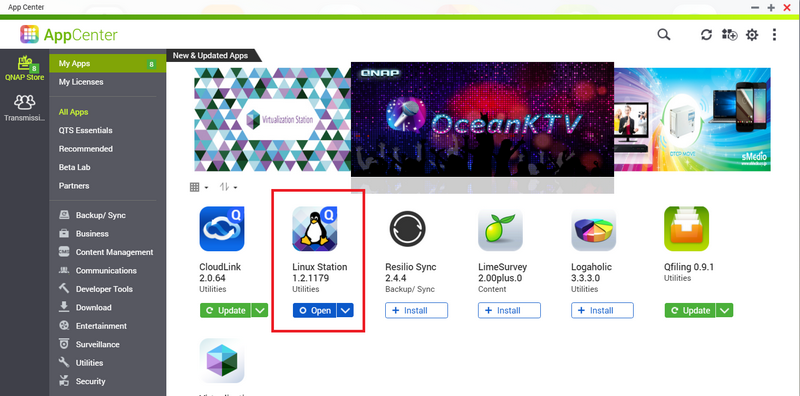
- 搜索并安装 Linux Station。
- 打开 Linux Station。
- 单击“Linux Container 网站上的 Ubuntu 16.04 插件”。
- 在安装窗口中,单击“安装”。
-
Linux Station 安装完毕后,单击“启用”。

-
单击 Linux Station 提供的 URL,启动 Ubuntu。
有关更多信息,请参见如何在 Linux Station 上安装 Ubuntu 和在 Ubuntu Software Center 上启动软件?
Ubuntu 中的步骤
- 转到 http://twonky.com/downloads/
-
下载 Twonky 8.3 版本(Linux:手动安装)
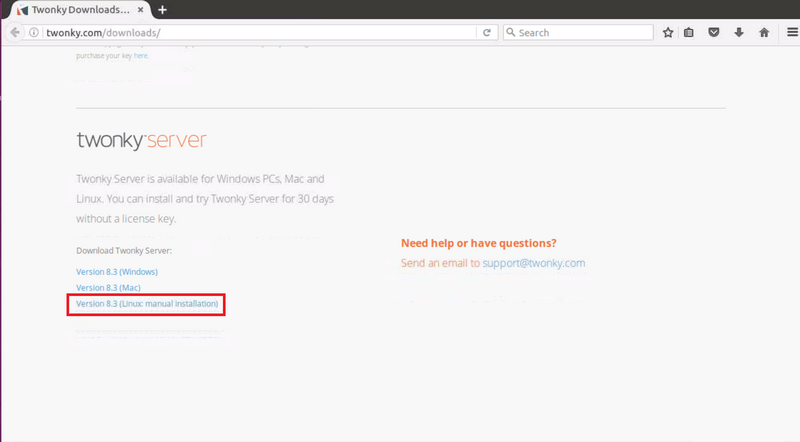
-
转到保存下载的 zip 文件的文件夹,然后将文件提取到同一文件夹。
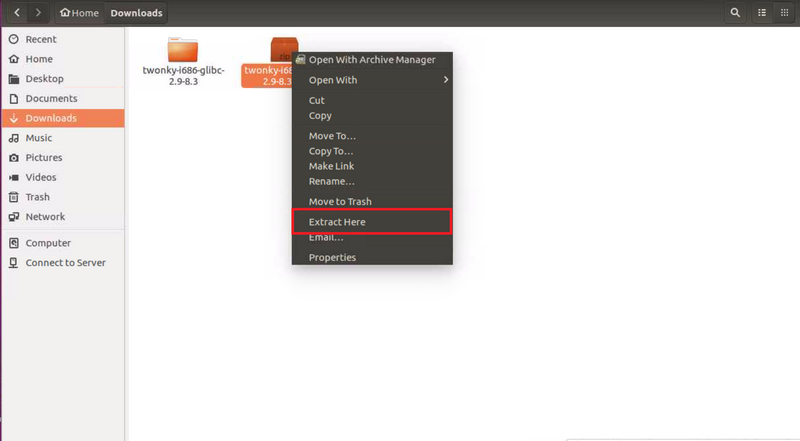
- 转到 Ubuntu。
-
在左上角单击“搜索您的计算机”,然后键入“XTerm”。
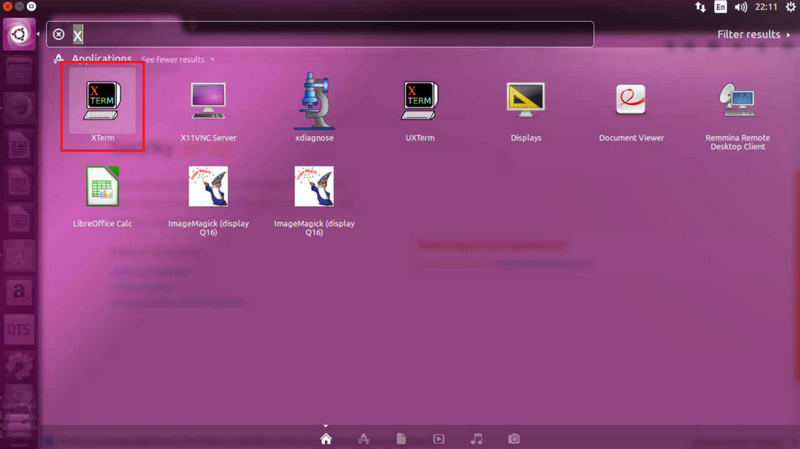
-
打开 XTerm。
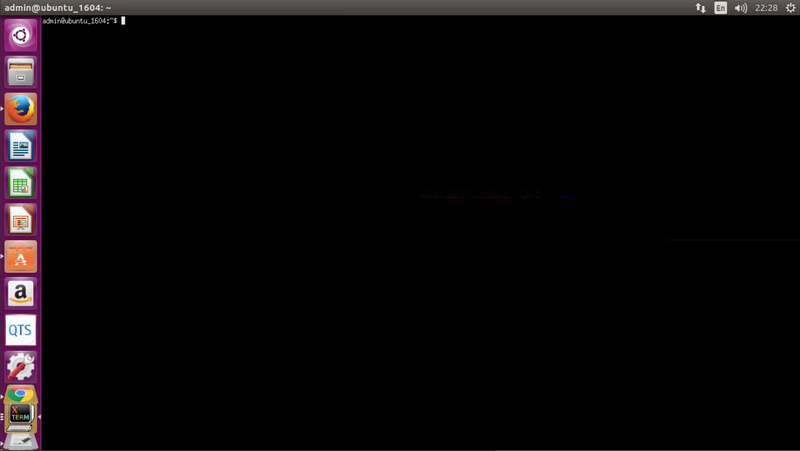
-
输入 sudo mkdir /usr/local/twonky,在路径“/usr/local”中创建一个名为 Twonky 的文件夹。

-
输入 sudo mkdir /var/twonky,在路径“/var”中创建一个名为 Twonky 的文件夹。

-
输入 cd ~/Downloads/twonky-i686-glibc-2.9-8.3/,转到保存下载的文件的文件夹。

注意:- 在 Windows 中,“下载”是用于保存下载的文件的默认文件夹。如果您的文件未保存在此文件夹中,请将“下载”替换为您选择的文件夹。
- “Twonky-i686-glibc-2.9-8.3”是您在第 3 步中创建的文件夹的名称。
-
输入 sudo cp –af * /usr/local/twonky/,将提取的文件夹移动到在第 7 步中创建的文件夹。

-
输入 cd /usr/local/twonky/,转到在第 7 步中创建的文件夹。

-
输入 sudo chmod 777 twonky.sh,启用 Twonky.sh 文件。

-
输入 sudo usr/local/twonky/twonky.sh start,安装 Twonky。

- Twonky 安装完毕后,转到 http://127.0.0.1:9000/webconfig
现在,您便可以开始使用 Twonky 媒体服务器了。
注意:
- 确保正确键入上述命令。XTerm 中的命令区分大小写。
- 您可以安装 Twonky 并在没有许可证密钥的情况下使用 30 天,此后需要购买许可证才能继续使用。
配置 Twonky
- 打开 Twonky。
-
要更改 Twonky 服务器名称,转到“系统”>“服务器名称”,然后指定服务器名称。
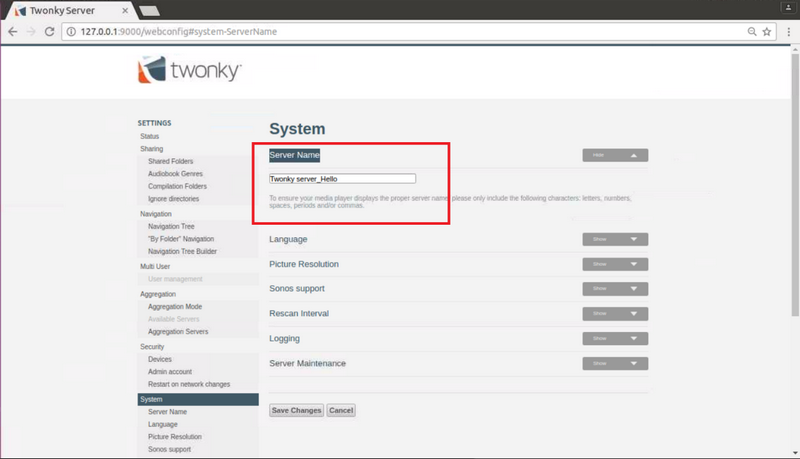
-
转到“共享”>“共享文件夹”>“添加新文件夹”>“浏览”。
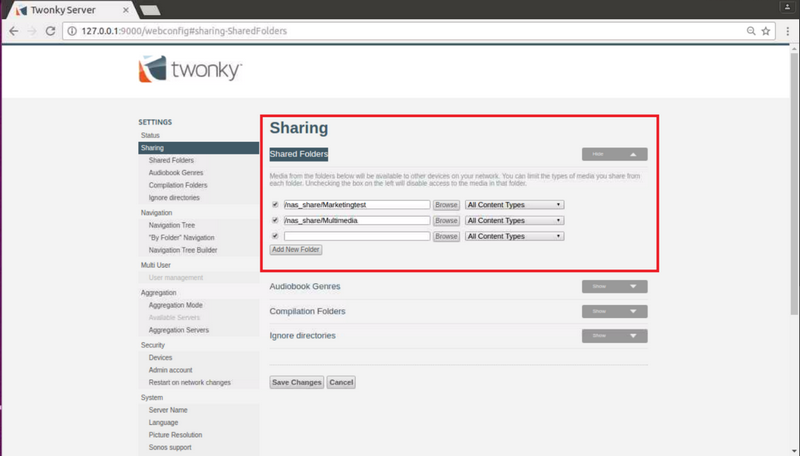
-
选择文件夹“nas_share”。
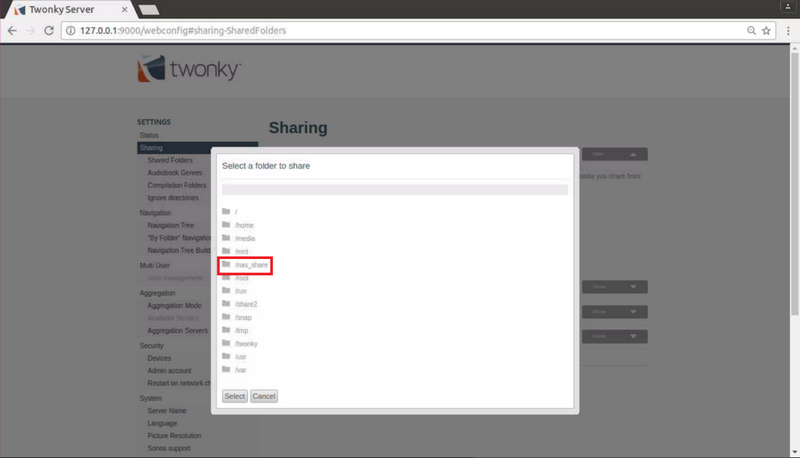
-
选择 NAS 上用于存储您的多媒体文件的文件夹。
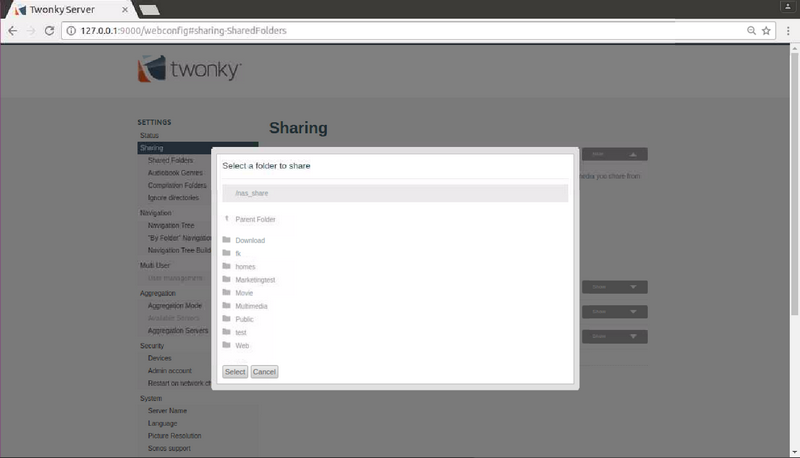
现在,您便可以通过 DLNA/UPnP 媒体接收器播放 NAS 上存储的多媒体内容了。有关更多信息,请转到 http://twonky.com/。



